- Autor Jason Gerald [email protected].
- Public 2023-12-16 11:39.
- E modifikuara e fundit 2025-01-23 12:46.
Në Microsoft Word, ju mund të bëni më shumë sesa thjesht të përpunoni fjalë. Mund të krijoni tabela dhe grafikë, të shtoni media dhe të vizatoni ose formatoni forma. Këta hapa të shpejtë dhe të lehtë do t'ju tregojnë se si të vizatoni një formë tre-dimensionale ose të shtoni një efekt tre-dimensional në një formë ekzistuese. Para se të filloni, sigurohuni që keni përditësuar Microsoft Word në versionin e fundit.
Hapi
Metoda 1 nga 3: Vizatimi i objekteve tre-dimensionale
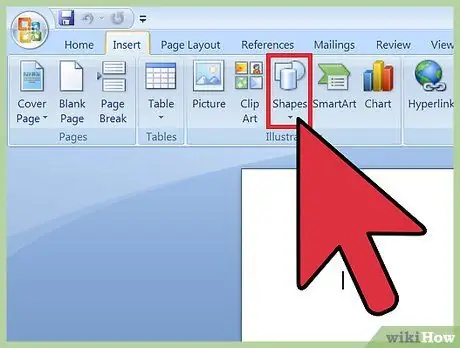
Hapi 1. Zgjidhni "Fut"> "Formë"
Mund të gjeni menunë "Fut" në krye të ekranit.
- Për përdoruesit e kompjuterëve Mac, menyja Shapes është në anën e djathtë të ekranit.
- Përdoruesit e kompjuterit mund të kenë qasje në opsionet e formës nga menyja zbritëse.
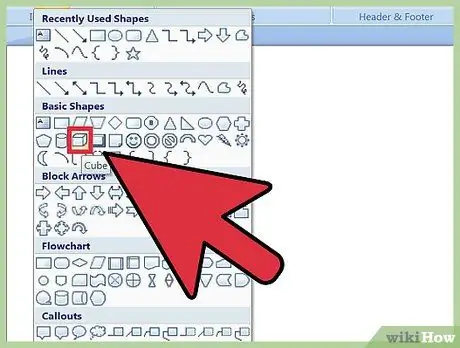
Hapi 2. Zgjidhni një formë tre-dimensionale
Ndërsa shfletoni opsionet e disponueshme, mund të shihni një numër objektesh të formatuara tre-dimensionale, duke përfshirë kube, cilindra (kanaçe) dhe forma të tjera me fryrje ose pjerrësi. Klikoni në formën e dëshiruar për ta zgjedhur atë.
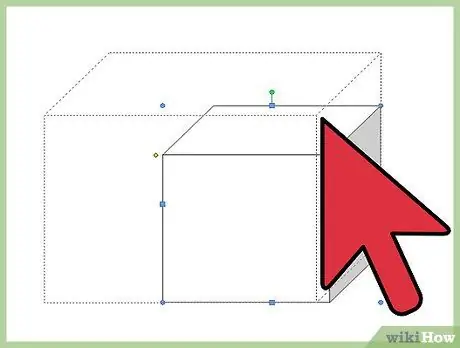
Hapi 3. Vizatoni një formë tre-dimensionale
Klikoni në çdo seksion që mund të dokumentohet. Forma do të shfaqet në madhësinë e përcaktuar më parë (zakonisht e barabartë ose afër një raporti "1 x 1").
Ju gjithashtu mund të klikoni dhe tërhiqni kursorin për të vizatuar një formë në dimensionet e dëshiruara
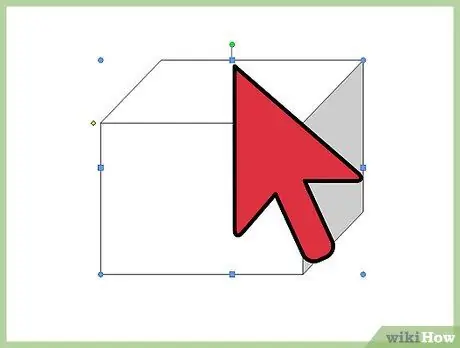
Hapi 4. Ndryshoni formën
Ju mund të ndryshoni formën duke klikuar mbi të për të shfaqur kutitë e ndryshimit të madhësisë. Klikoni dhe tërhiqni kutitë për të ndryshuar madhësinë e formës dhe drejtimin e fytyrave.
Metoda 2 nga 3: Kthimi i objekteve dy-dimensionale në objekte tre-dimensionale
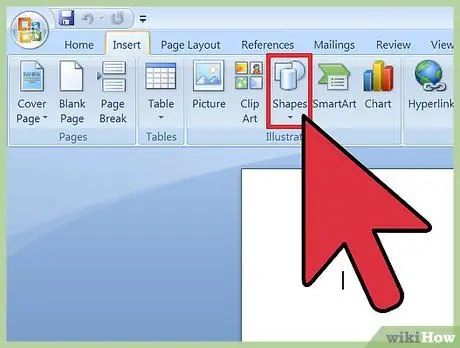
Hapi 1. Zgjidhni "Fut"> "Formë"
Mund të gjeni menunë "Fut" në krye të ekranit.
- Për përdoruesit e kompjuterëve Mac, menyja Shapes është në anën e djathtë të ekranit.
- Përdoruesit e kompjuterit mund të kenë qasje në opsionet e formës nga menyja rënëse.
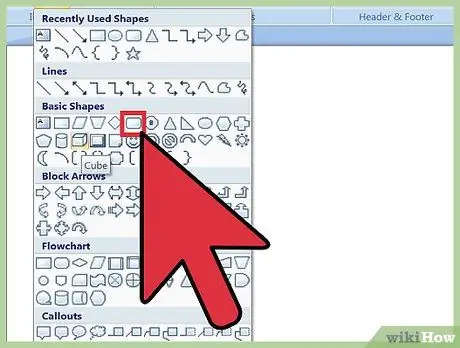
Hapi 2. Vizatoni një objekt dy-dimensional
Zgjidhni objektin dy-dimensional që dëshironi të shndërroni në një objekt tre-dimensional. Klikoni në një pjesë të zbrazët të dokumentit për të shfaqur objektin.
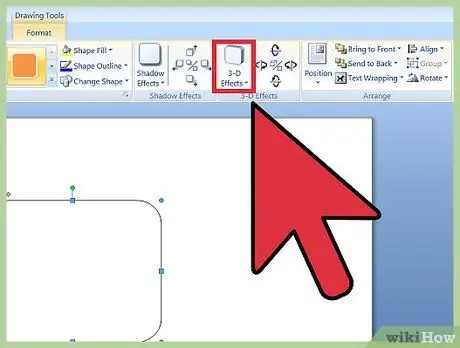
Hapi 3. Hapni menunë "Format"
Klikoni me të djathtën në formë (për përdoruesit e Mac, mbani të shtypur butonin Ctrl ndërsa klikoni) dhe zgjidhni "Format Shape".
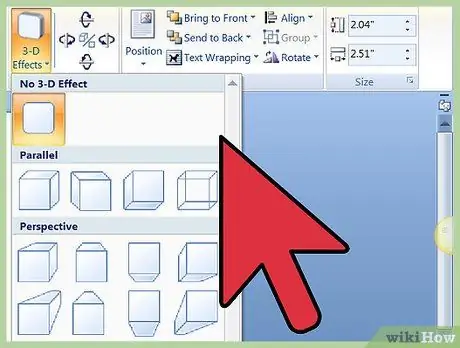
Hapi 4. Rrotulloni objektin në tre dimensione
Zgjidhni "Rrotullimi 3-D" dhe përdorni butonat e rrotullimit për të rrotulluar formën në boshtet X, Y dhe Z. Eksperimentoni me rrotullimin derisa forma të jetë përballë drejtimit të dëshiruar.
Ju duhet të rrotulloni formën bazuar në boshtin X ose Y për të parë thellësinë e vëllimit të shtuar
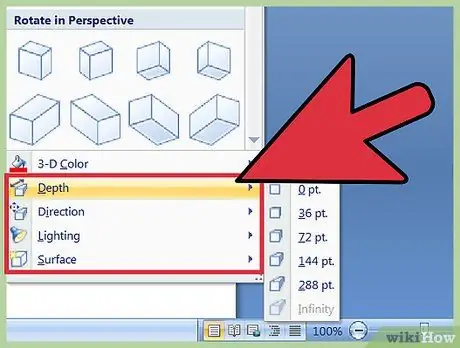
Hapi 5. Shtoni thellësi ose vëllim në objekt
Në menunë "Format Shape", zgjidhni " Formati 3-D ” > “ Thellësia dhe Sipërfaqja " Rritni numrin "Thellësia" në thellësinë e dëshiruar dhe vëzhgoni ndryshimin e objektit nga një formë dy-dimensionale në një formë tre-dimensionale.
- Mund të eksperimentoni me vlerat e thellësisë dhe këndit të X, Y dhe Z derisa të jeni të kënaqur me atë se si duket objekti.
- Menutë " Formati 3-D ">" Pjerrësia ”Ju lejon të shtoni më shumë efekte tre-dimensionale në pjesën e sipërme dhe të poshtme të objektit.
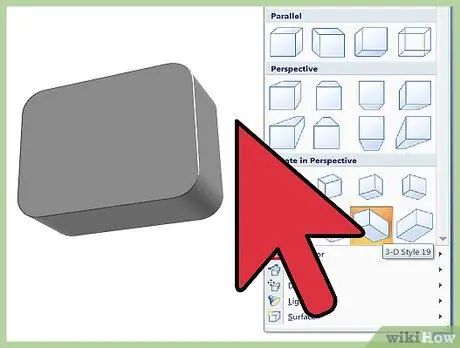
Hapi 6. Klikoni "Ok" pasi të keni mbaruar
Metoda 3 nga 3: Shtimi i një Efekti Tre-Dimensional në Tekst dhe WordArt
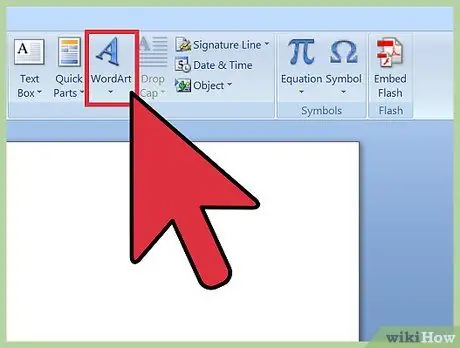
Hapi 1. Shtoni një fushë teksti ose WordArt
Zgjidhni " Fut”>“Kutia e tekstit "ose" Fut”>“WordArt " Menyja "Fut" është në krye të ekranit. Vizatoni një kuti dhe shkruani tekstin e dëshiruar në kolonë.
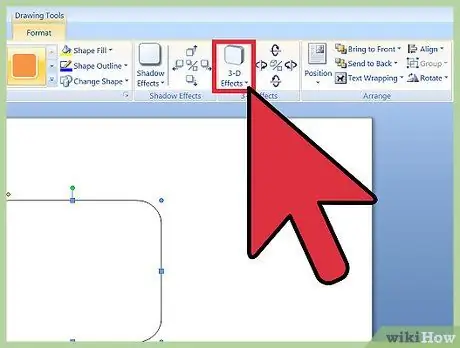
Hapi 2. Shtoni një efekt tre-dimensional në kuti
Klikoni me të djathtën (për përdoruesit Mac, mbani të shtypur butonin Ctrl ndërsa klikoni) fushën WordArt ose tekstin dhe zgjidhni "Format Formë" nga menyja zbritëse. Në seksionin "Rrotullimi 3-D", ndryshoni numrat e boshtit X dhe/ose Y. Në seksionin "Formati 3-D", rrisni numrin e thellësisë së formës.
- Ju mund të eksperimentoni me numrat e thellësisë dhe këndit X, Y dhe Z derisa të jeni të kënaqur me pamjen tre-dimensionale të objektit.
- Për të parë më mirë efektin tre-dimensional të shtuar në objekt, ndryshoni ngjyrën e mbushjes në menunë "Format Shape".
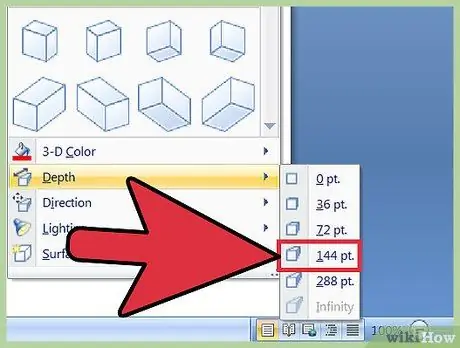
Hapi 3. Shtoni një efekt tre-dimensional në shkronja
Klikoni me të djathtën (për përdoruesit e Mac, mbani të shtypur butonin Ctrl ndërsa klikoni) fushën WordArt ose tekst dhe zgjidhni "Format Efektet e Tekstit" nga menyja zbritëse. Në seksionin "Rrotullimi 3-D", ndryshoni numrat e boshtit X dhe/ose Y. Në seksionin "Formati 3-D", rrisni numrin e thellësisë së formës.
Për të parë më mirë efektin tre-dimensional të shtuar në objekt, ndryshoni ngjyrën e mbushjes në menunë "Format Efektet e Tekstit"
Këshilla
- Nëse nuk keni krijuar kurrë një objekt tre-dimensionale më parë, është një ide e mirë të filloni me forma të thjeshta.
- Mund të eksperimentoni me ngjyrosjen dhe shtimin e hijeve në meny " Forma e Formës ">" Plotësoni "dhe" Forma e Formës ">" Formati 3-D ">" Thellësia dhe Sipërfaqja ”.






